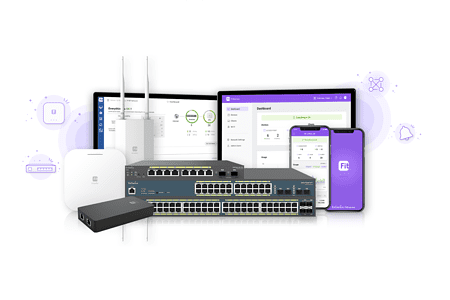Installatie en eerste gebruik
Kodak Alaris levert een installatie-cd mee bij de ScanMate i1150WN. Dit is dezelfde als die bij iedere ander model uit de i1100-serie zit. Hij is alleen geschikt voor gebruik in Windows-systemen. Ook op
de support-pagina van de scanner is geen ondersteuning voor andere besturingssystemen te vinden. Dit betekent dus ook dat er op het eerste gezicht geen drivers zijn voor bijvoorbeeld macOS. Voor de niet-netwerkvariant ScanMate i1150 is er wel eentje voor macOS overigens.
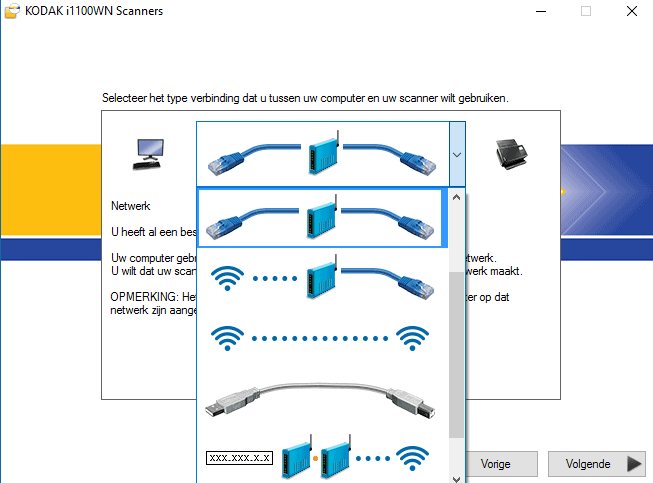
De installatie is verder rechttoe-rechtaan, zeker als je voor de standaardinstallatie kiest. Doe je dat, dan worden documentatie, TWAIN-, WIA- en ISIS-drivers meteen geïnstalleerd. Je kiest vervolgens hoe je de verbinding tussen computer en scanner wilt leggen en bent klaar. Gebruik je DHCP in het netwerk en sluit je hem bekabeld aan, dan kun je in de embedded server aangeven of je draadloos verbinding wilt maken met een netwerk. Je moet overigens kiezen, zowel bekabeld als draadloos gaat uiteraard niet. Hier kun je ook de Wi-Fi-direct-instellingen wijzigen. Verder is deze omgeving voornamelijk nuttig voor het updaten van de firmware.
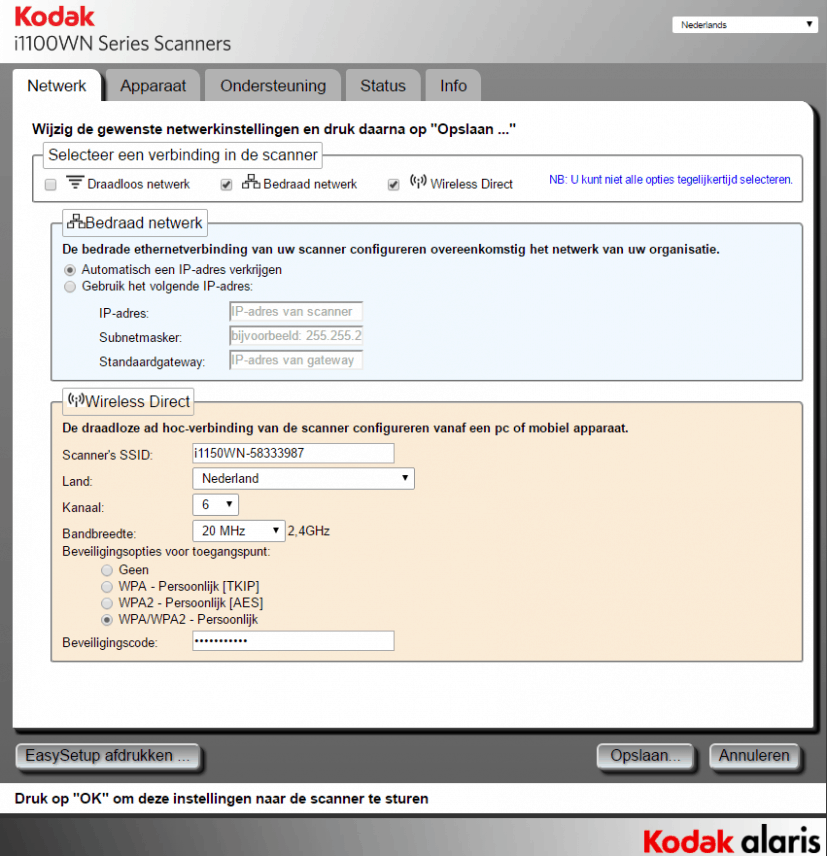
De beschikbaarheid van TWAIN-, WIA- en ISIS-drivers geeft aan dat je de Kodak Alaris ScanMate i1150WN kunt gebruiken met om het even welke software je voorkeur heeft, zolang een van deze drivers maar wordt ondersteund. Heb je nog geen standaard scansoftware, dan levert Kodak Alaris naast de standaard Smart Touch-software (waarover verderop meer) ook een proefversie van Kodak Capture Pro Limited Edition en EMC Captiva Cloud Capture. Vergeleken met enkele van de concurrenten is dat wat karig.
Zoals gezegd is het display een van de onderscheidende features van de ScanMate i1150WN. Net alleen vanwege het formaat, maar ook vanwege de functionaliteit. Je ziet hierop in een oogopslag welke verbindingsmethodes er allemaal actief zijn. Daarnaast loopt er rechtsboven een teller mee tijdens het scannen, die aangeeft hoeveel pagina’s er al gescand zijn.

Het grootste gedeelte van het display wordt echter ingenomen door een cijfer, dat aangeeft welke preset er actief is. In totaal 9 zelf te configureren zogeheten Smart Touch-profielen kunnen worden ingesteld. Standaard is er voor elk van deze 9 al een profiel aangemaakt. Het idee is dat je op de scanner zelf een van de presets kiest, waarna je alleen nog maar op de startknop hoeft te drukken. Lijkt dit je een handige manier om te scannen, hou er dan rekening mee dat het alleen werkt als je de verbinding via usb legt. Kies je voor de netwerkmodus, dan kun je alleen zaken aflezen en een vanaf de computer gestuurde scanopdracht starten middels de startknop. Je ziet overigens wel netjes op het scherm dat de scanner in gebruik is en wie hem gebruikt.
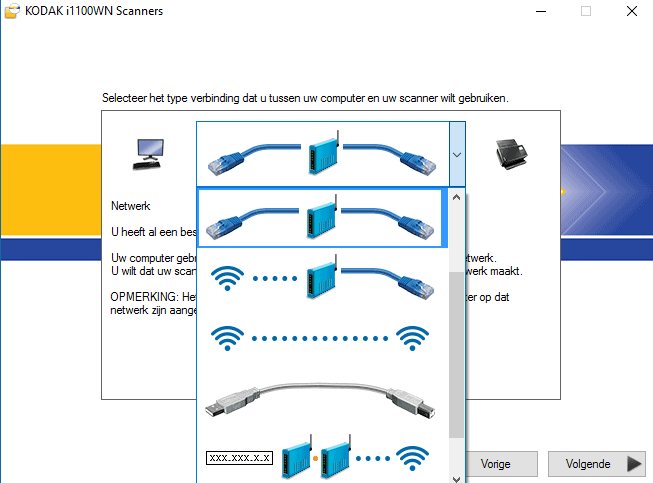 De installatie is verder rechttoe-rechtaan, zeker als je voor de standaardinstallatie kiest. Doe je dat, dan worden documentatie, TWAIN-, WIA- en ISIS-drivers meteen geïnstalleerd. Je kiest vervolgens hoe je de verbinding tussen computer en scanner wilt leggen en bent klaar. Gebruik je DHCP in het netwerk en sluit je hem bekabeld aan, dan kun je in de embedded server aangeven of je draadloos verbinding wilt maken met een netwerk. Je moet overigens kiezen, zowel bekabeld als draadloos gaat uiteraard niet. Hier kun je ook de Wi-Fi-direct-instellingen wijzigen. Verder is deze omgeving voornamelijk nuttig voor het updaten van de firmware.
De installatie is verder rechttoe-rechtaan, zeker als je voor de standaardinstallatie kiest. Doe je dat, dan worden documentatie, TWAIN-, WIA- en ISIS-drivers meteen geïnstalleerd. Je kiest vervolgens hoe je de verbinding tussen computer en scanner wilt leggen en bent klaar. Gebruik je DHCP in het netwerk en sluit je hem bekabeld aan, dan kun je in de embedded server aangeven of je draadloos verbinding wilt maken met een netwerk. Je moet overigens kiezen, zowel bekabeld als draadloos gaat uiteraard niet. Hier kun je ook de Wi-Fi-direct-instellingen wijzigen. Verder is deze omgeving voornamelijk nuttig voor het updaten van de firmware.
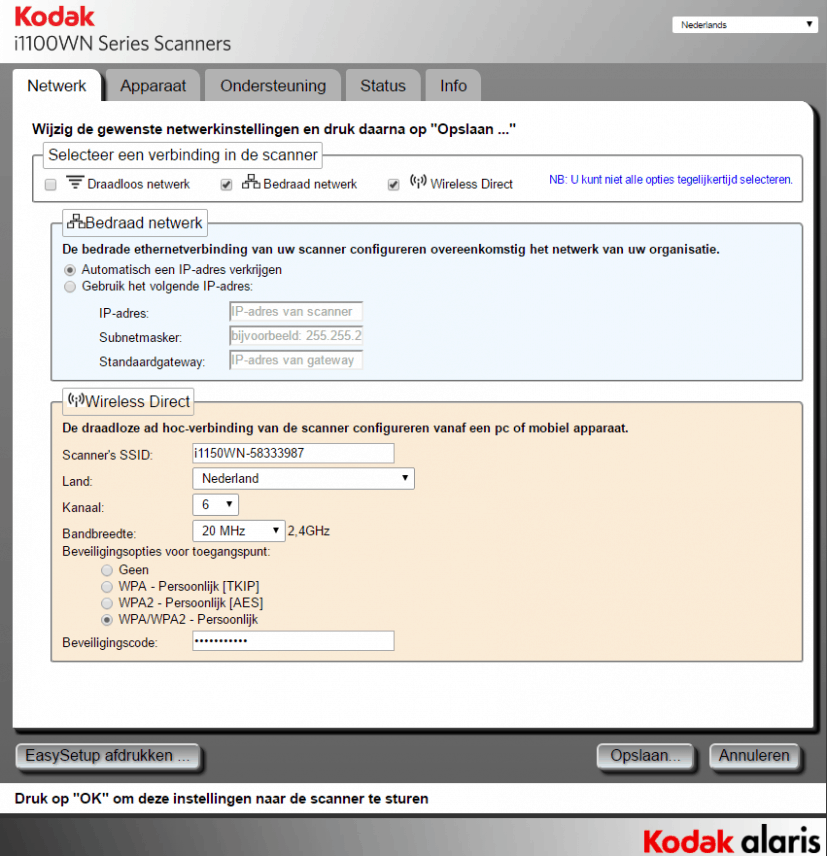 De beschikbaarheid van TWAIN-, WIA- en ISIS-drivers geeft aan dat je de Kodak Alaris ScanMate i1150WN kunt gebruiken met om het even welke software je voorkeur heeft, zolang een van deze drivers maar wordt ondersteund. Heb je nog geen standaard scansoftware, dan levert Kodak Alaris naast de standaard Smart Touch-software (waarover verderop meer) ook een proefversie van Kodak Capture Pro Limited Edition en EMC Captiva Cloud Capture. Vergeleken met enkele van de concurrenten is dat wat karig.
Zoals gezegd is het display een van de onderscheidende features van de ScanMate i1150WN. Net alleen vanwege het formaat, maar ook vanwege de functionaliteit. Je ziet hierop in een oogopslag welke verbindingsmethodes er allemaal actief zijn. Daarnaast loopt er rechtsboven een teller mee tijdens het scannen, die aangeeft hoeveel pagina’s er al gescand zijn.
De beschikbaarheid van TWAIN-, WIA- en ISIS-drivers geeft aan dat je de Kodak Alaris ScanMate i1150WN kunt gebruiken met om het even welke software je voorkeur heeft, zolang een van deze drivers maar wordt ondersteund. Heb je nog geen standaard scansoftware, dan levert Kodak Alaris naast de standaard Smart Touch-software (waarover verderop meer) ook een proefversie van Kodak Capture Pro Limited Edition en EMC Captiva Cloud Capture. Vergeleken met enkele van de concurrenten is dat wat karig.
Zoals gezegd is het display een van de onderscheidende features van de ScanMate i1150WN. Net alleen vanwege het formaat, maar ook vanwege de functionaliteit. Je ziet hierop in een oogopslag welke verbindingsmethodes er allemaal actief zijn. Daarnaast loopt er rechtsboven een teller mee tijdens het scannen, die aangeeft hoeveel pagina’s er al gescand zijn.